# And 1.安装Anaconda ## And 1.1.下载安装包 访问Anaconda官网:[Free Download | Anaconda](https://www.anaconda.com/download)(anaconda.com) 点击右上角的免费下载: 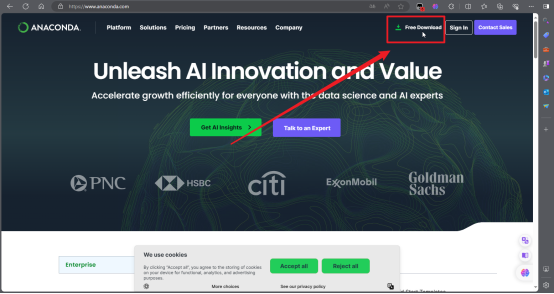 点击下载适合自己系统的包: 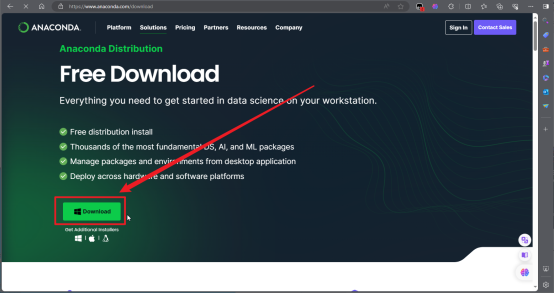 等待下载完成: 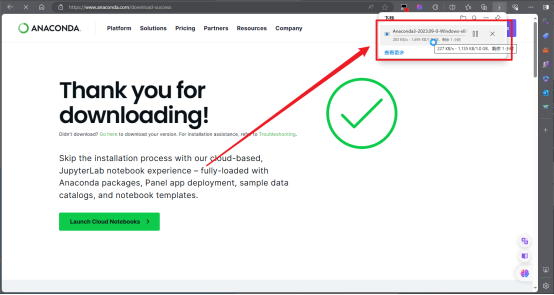 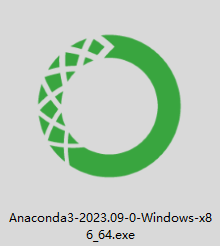 ## And 1.2.安装Anaconda Anaconda下载完成后双击运行: Next: 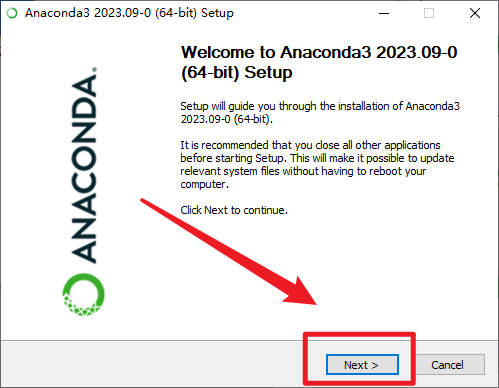 同意协议: 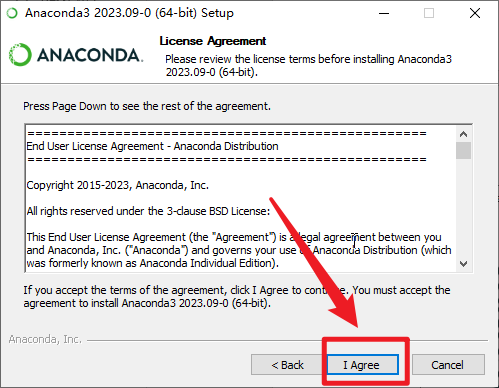 选择为所有用户安装,管理员权限Next: 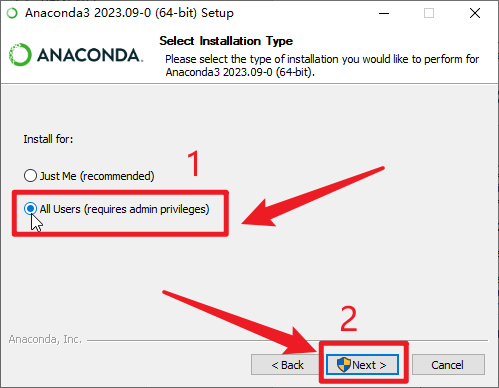 选择安装位置(建议推荐默认的),next: 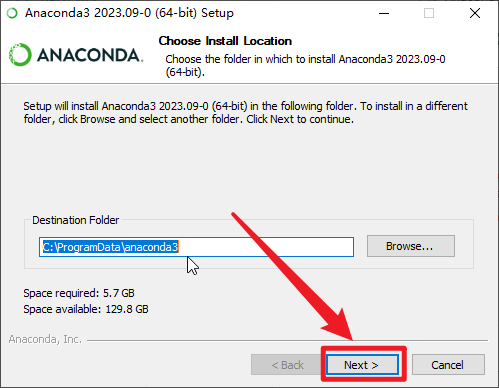 默认选择的(创建菜单快捷和需要的python环境)外再将第三个清除缓存选项也勾选,Install安装: 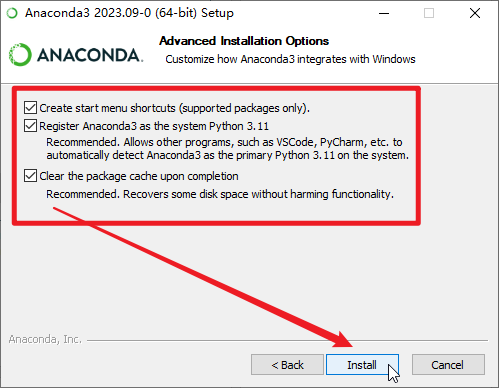 等待安装: 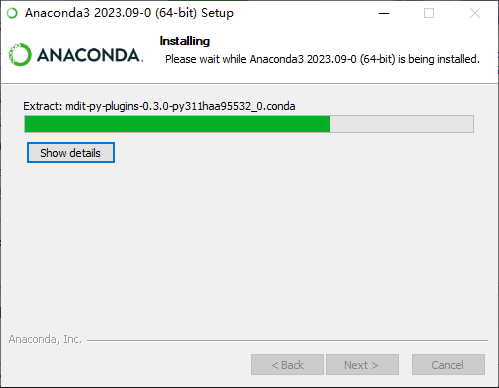 安装完成,下一步: 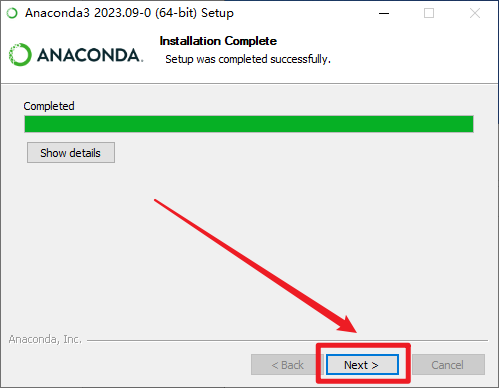 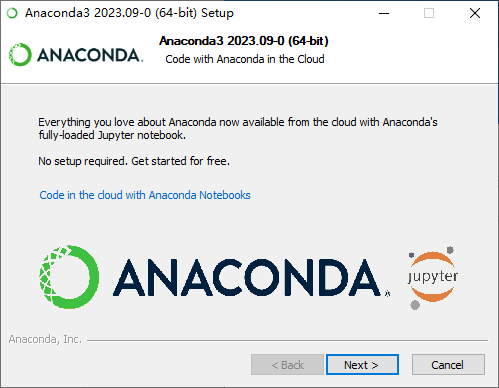 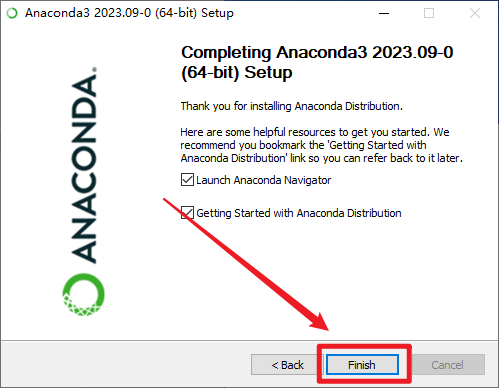 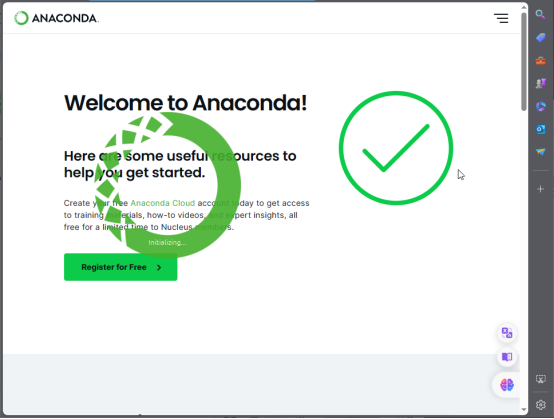 打开后提示有新版本可以更新的话就选择不再出现: 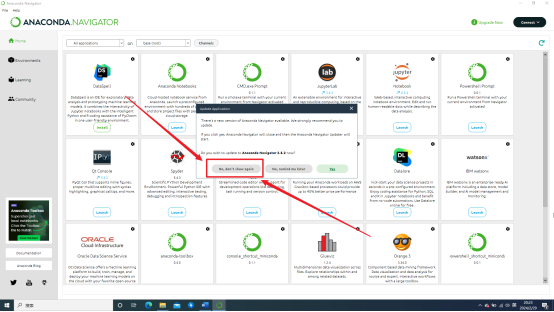 ## And 1.3.使用Jupyter 进入到Anaconda首页点击启动: 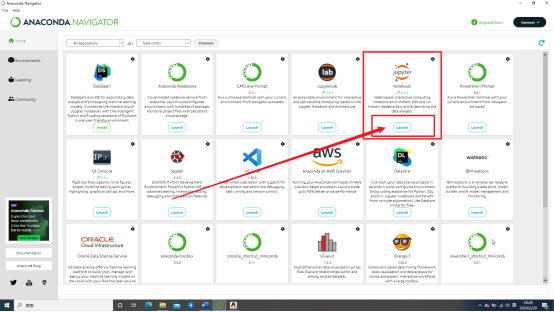 启动成功: 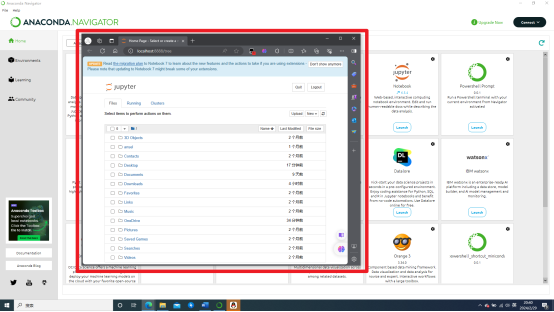 # And 2.anaconda功能 Anaconda是一个开源的软件包和环境管理系统,用于在Python语言中进行科学计算。Anaconda提供了一个方便的方式来安装、更新和管理众多常用的Python包,如NumPy、SciPy、Pandas等,以及其他科学计算工具和库。它还可以创建和管理不同的Python环境,使用户能够在不同的项目中使用不同版本的Python和不同的包集合。Anaconda还包括了一个名为Anaconda Navigator的图形界面工具,用于简化软件包的安装和管理过程。总的来说,Anaconda可提供一个强大、灵活和方便的工具集,使用户能够更轻松地进行科学计算和数据分析工作。 # And 3.Jupyter启动方式和使用 ## And 3.1.Jupyter的两种启动方式 ### And 3.1.1.第一种 点击windows的win键: 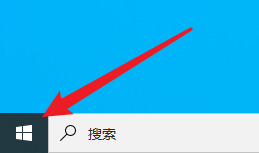 找到Jupyter: 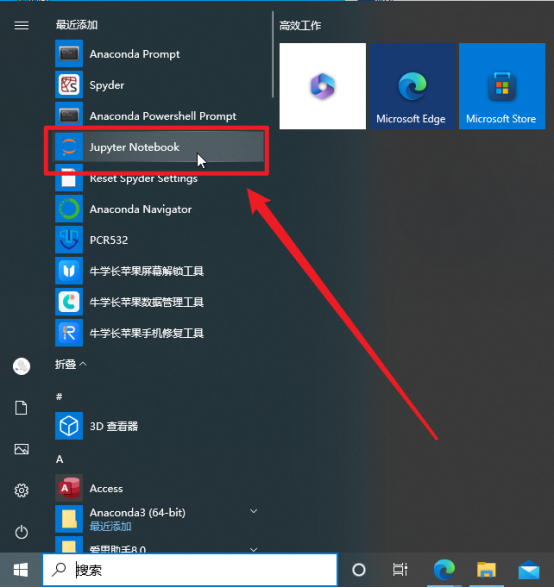 会自动启动终端开启: 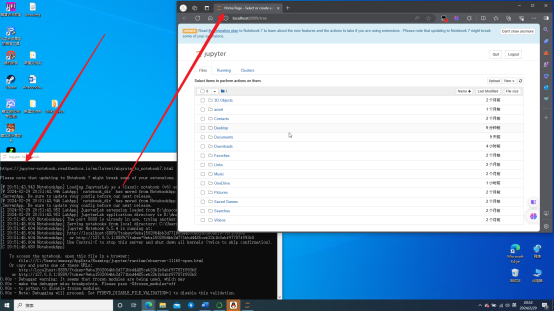 ### And 3.1.2.第二种 先打开终端(Win+R输入cmd): 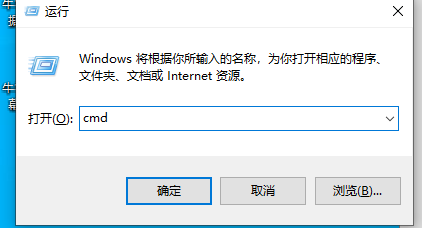 在终端里面切换到Anaconda的目录里面的Scripts目录内: 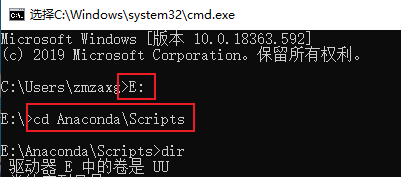 切换到Scripts目录内输入jupyter notebook打开: 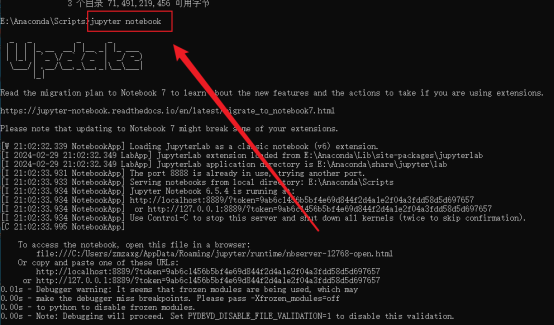 稍等待就会自动打开web的jupyter: 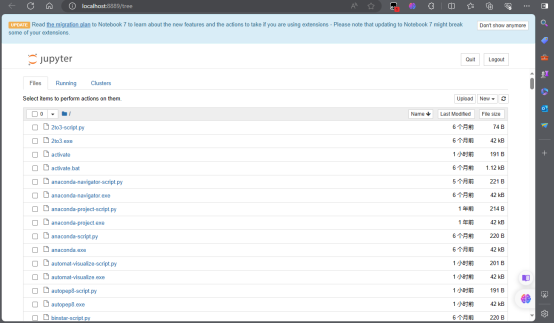 ## And 3.2.配置环境变量便于任意位置使用 先找到jupyter的路径: 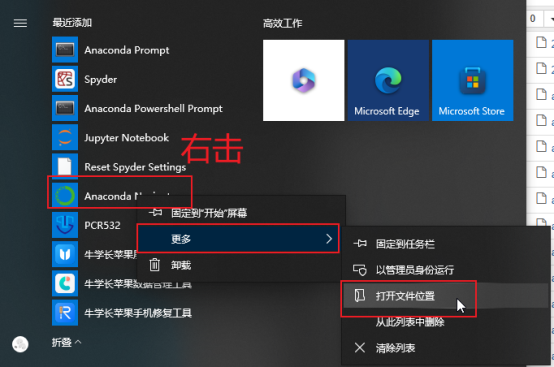 可以看到anaconter的安装路径: 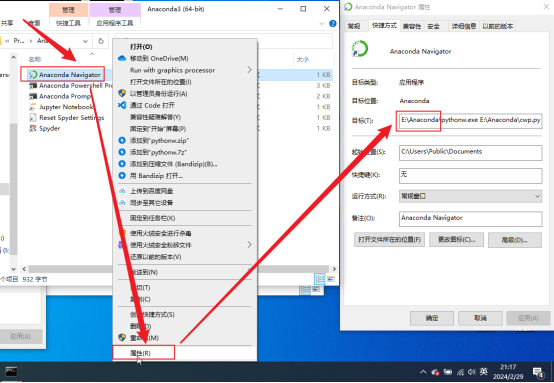 进入anaconda的安装目录里,点击进入到Scripts里可以找到jupyter.exe: 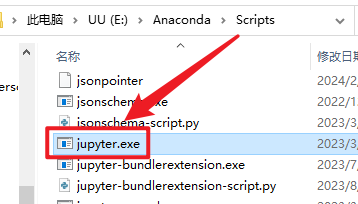 这个路径和“jupyter.exe“都需要复制起来,添加环境变量时候要用。 在桌面或者是文件管理器里右击”此电脑”查看属性: 在界面里找到“高级系统设置”进入: 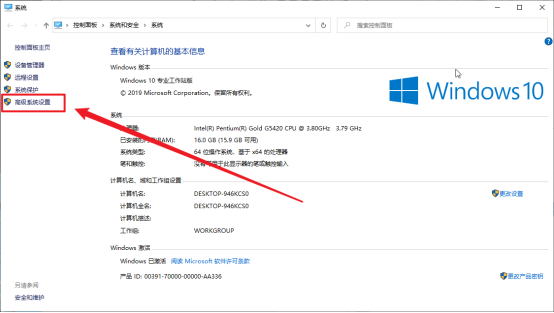 进入环境变量: 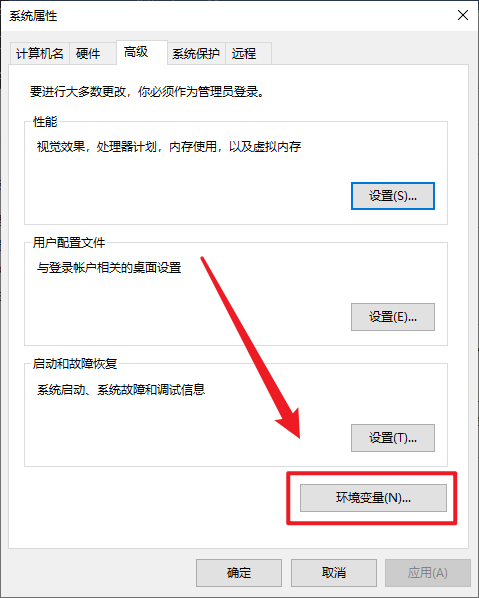 在系统变量里新建: 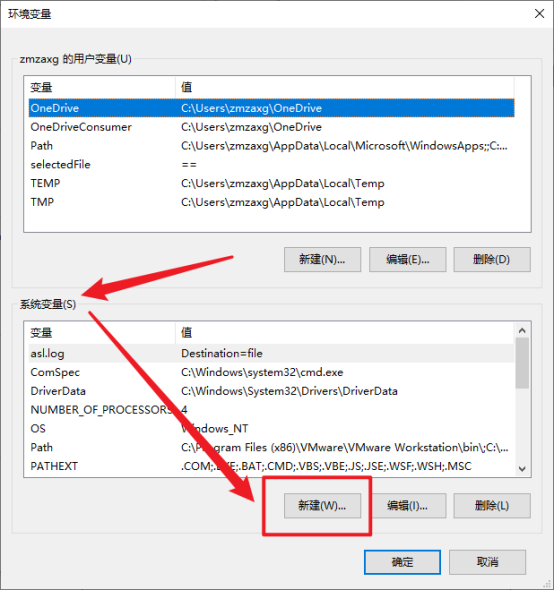 填入名称和路径确定: 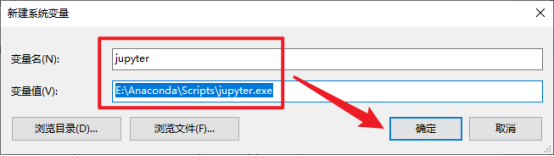 找到系统变量里的Path项,进入编辑: 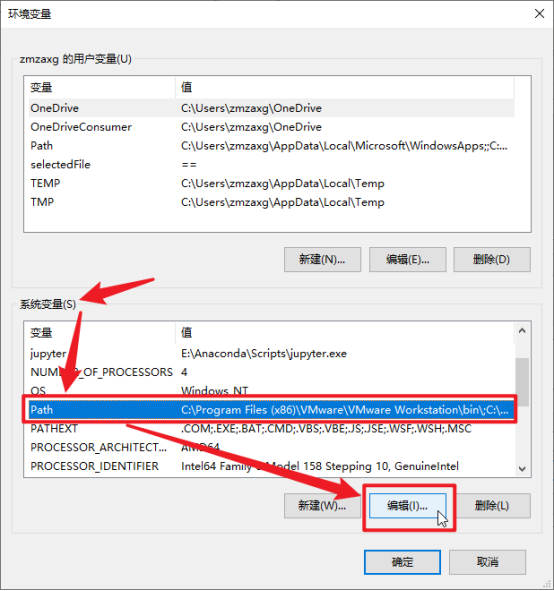 新建一项,填入jupyter.exe所在的目录路径即可,确定: 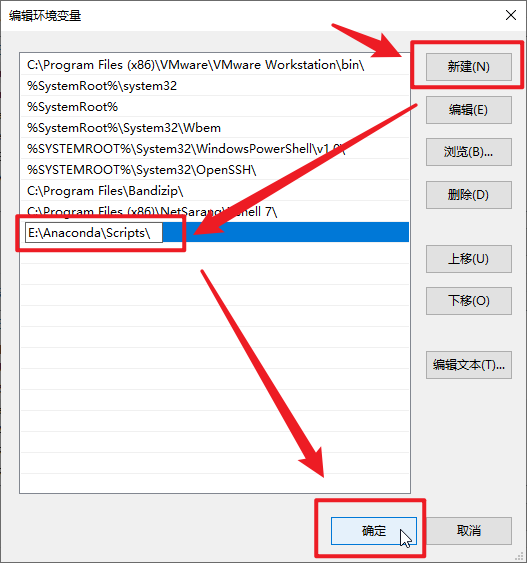 添加完毕后即可在你需要的任何位置随意的使用“jupyter notebook”启动,可以更灵活的使用 例如我现在希望直接在E盘的text目录里面编写我的项目,就可以直接打开终端切换到对应的目录内直接运行启动即可(如下方操作): 打开终端: 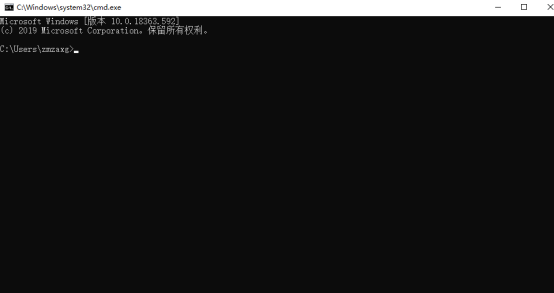 切换到text的目录内: 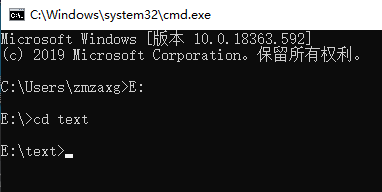 打开: 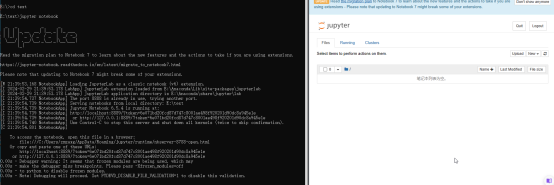 在web上新建一个python: 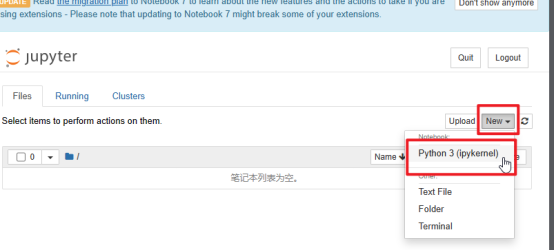 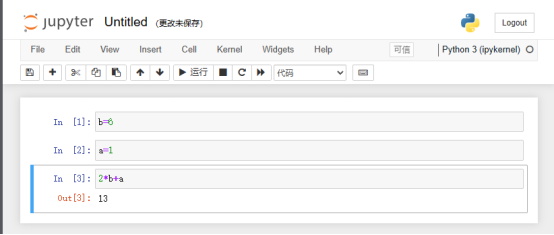 这时候到文件管理器的text目录里查看: 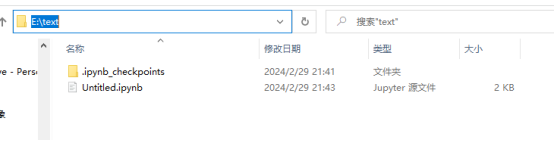 ## And 3.3.计算数组中所有元素的平均值 新建py: 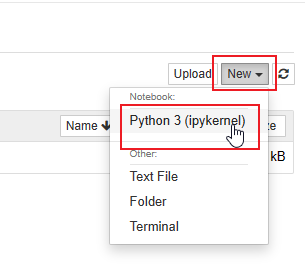 编写代码: ```python import numpy as np arr = np array([7,2,3,8,5]) mean_value = np mean(arr) ``` ```python print("数组中所有元素的平均值为:", mean_value) ``` 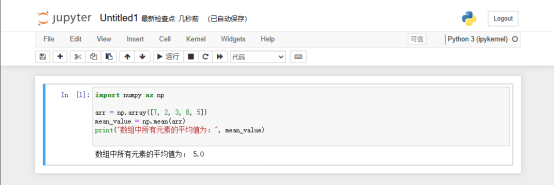 # And 4.安装代码提示插件 ## And 4.1.安装 ### And 4.1.1.卸载原插件 ```shell pip uninstall jupyter_contrib_nbextensions pip uninstall jupyter_nbextensions_configurator ```  ### And 4.1.2.安装nbextensions ```shell pip install jupyter_contrib_nbextensions -i https://pypi.tuna.tsinghua.edu.cn/simple ``` 我这里提示要配置python的环境变量: 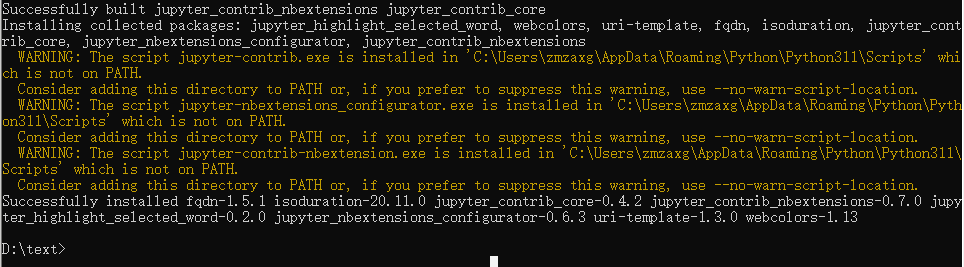 加入环境变量后重新执行: 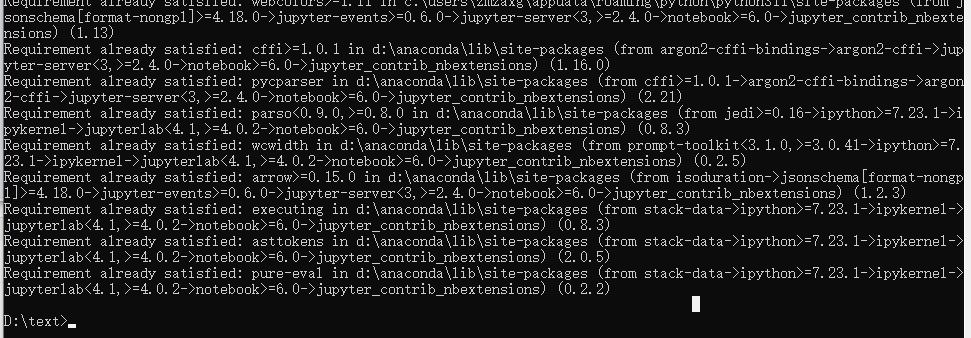 ```shell jupyter contrib nbextension install --user ``` 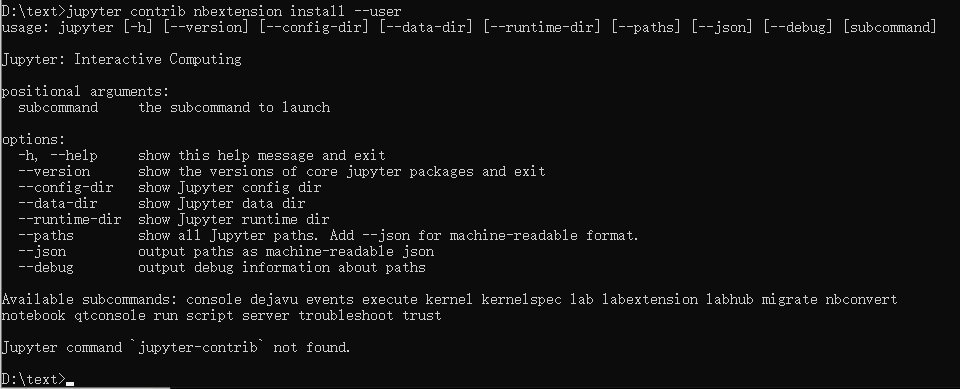 这里出现的问题可以更新一下`notebook`重新执行尝试,或者查看下方`5.`内容 成功后显示如下内容: 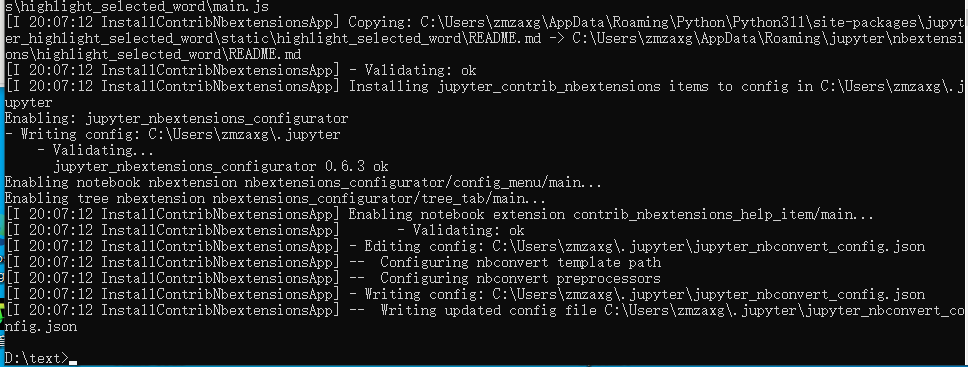 ### And 4.1.3.安装configurator ```shell pip install jupyter_nbextensions_configurator -i https://pypi.tuna.tsinghua.edu.cn/simple ``` 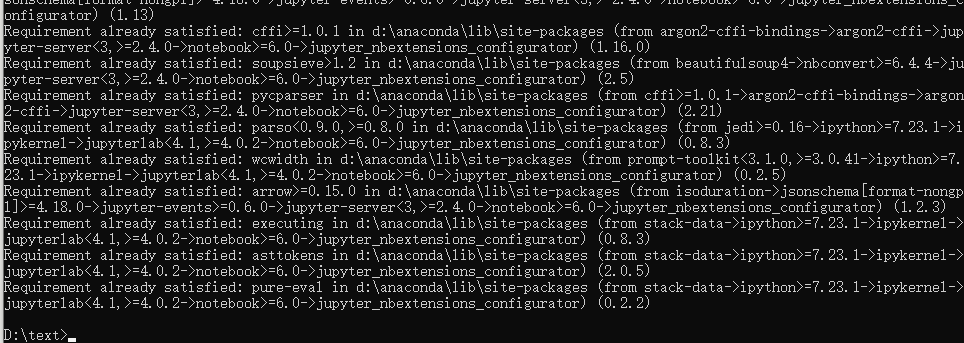 ```shell jupyter nbextensions_configurator enable --user ``` 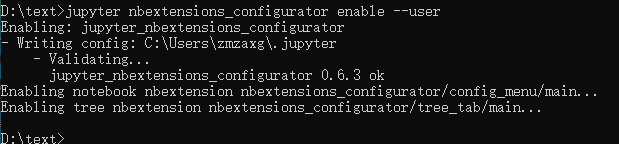 ## And 4.2.Web启用使用 ### And 4.2.1.打开项目 在终端内切换目录,到项目保存目录里,运行`jupyter notebook`打开Web Jupyter: ```shell jupyter notebook ``` 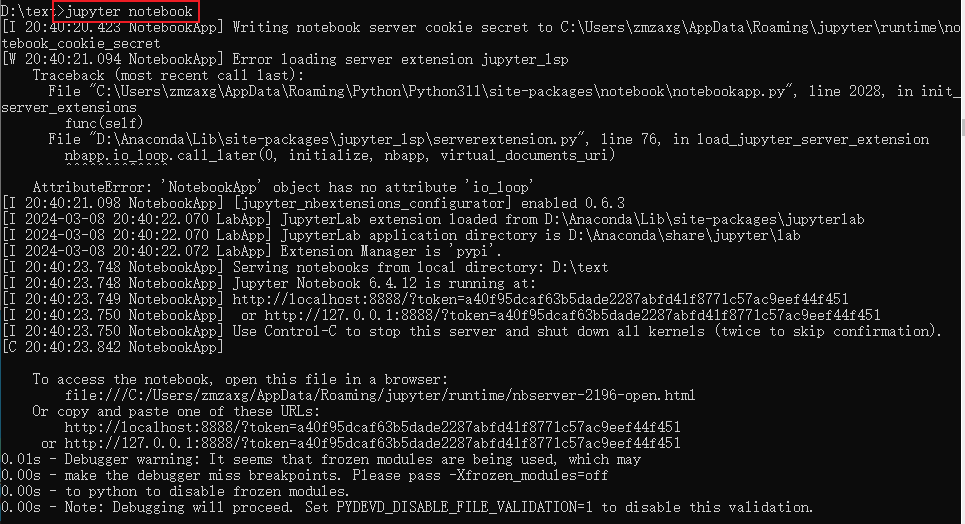 开启后将终端最小化放在后台,应该是会自动打开jupyter 的Web页面,如果没有可以复制终端内的项目链接到浏览器打开即可: 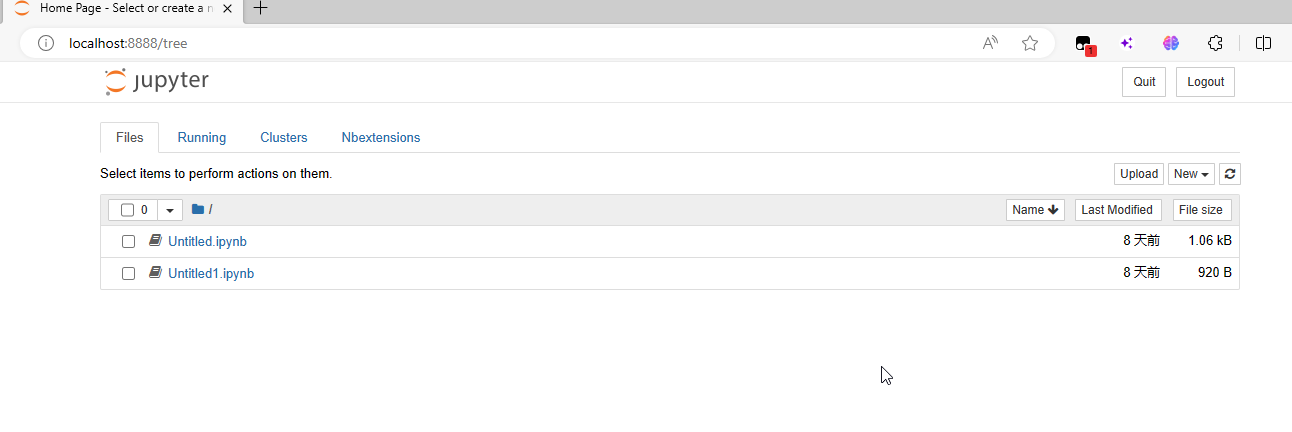 ### And 4.2.2.打开Hlinterland 可以看到打开的Web页面上多出了一个导航栏: 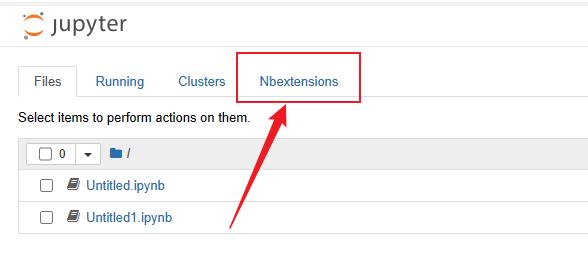 点击切换后可以看到很多的内容,我们先点击最上面一行的:`disable configuration for nbextensions without explicit compatibility (they may break your notebook environment, but can be useful to show for nbextension development)`将其取消勾选: 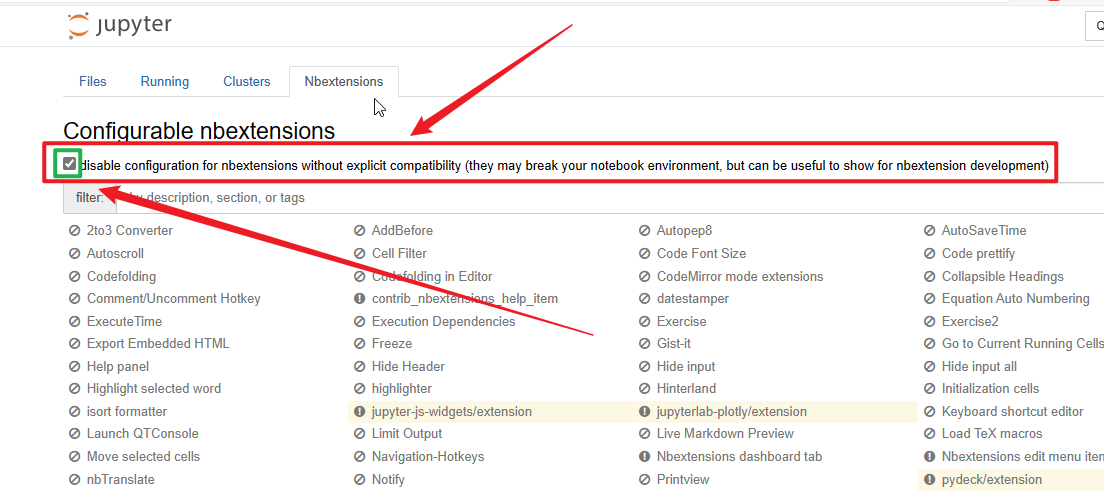 取消勾选后才能对下方设置进行开关 这里选择勾选上`Hlinterland`选项: 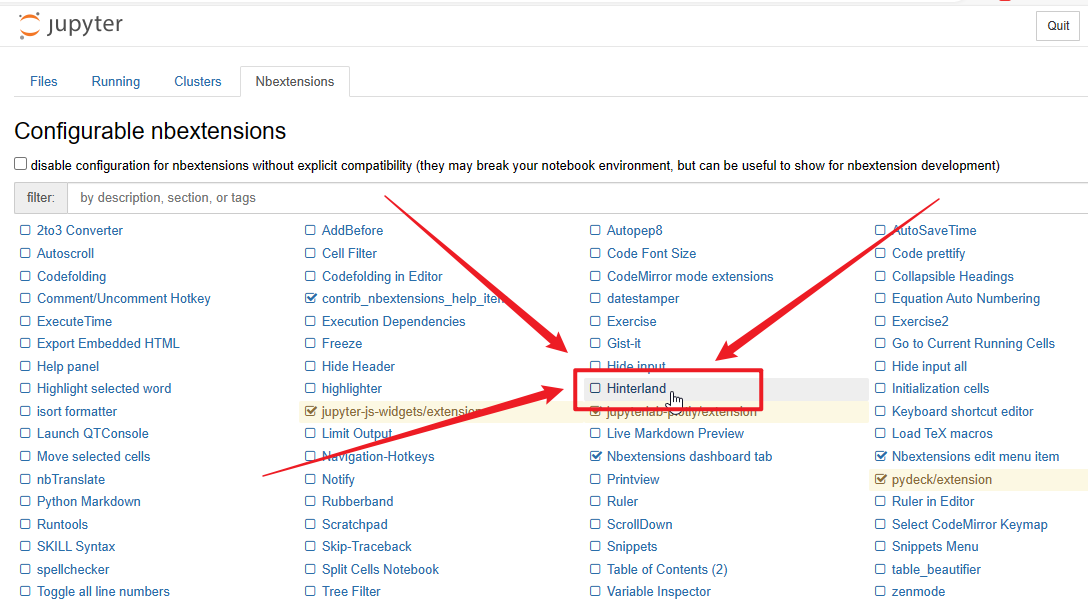 选择好之后再将最上方中的勾选上,以防止误操作: 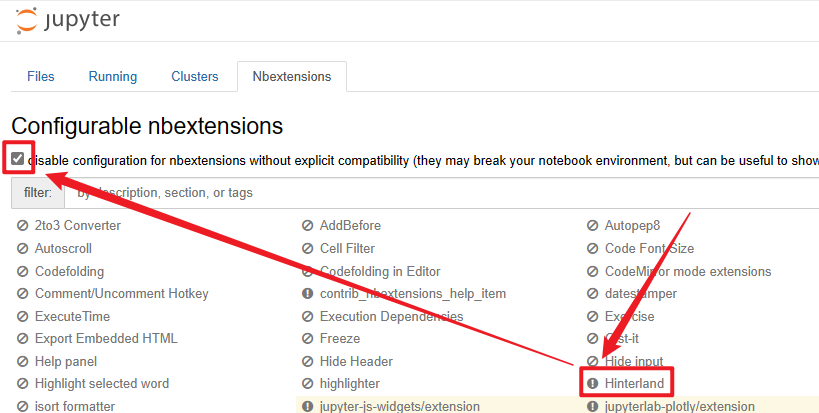 ### And 4.2.3.测试验证 回到Web的项目目录,点击右上角的新建一个py文件: 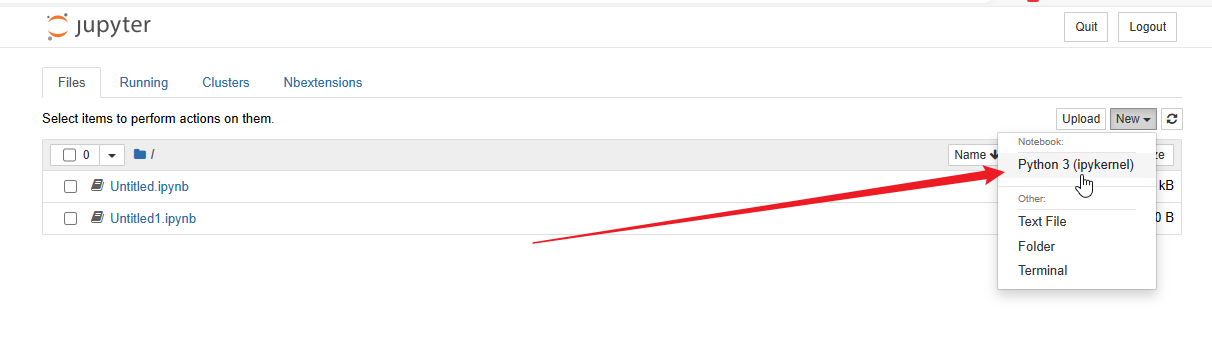 在输入代码时候只需要输入单词的前一个或者多个字符,如何点击两下键盘上的`tab`按键就可以看到代码提示: 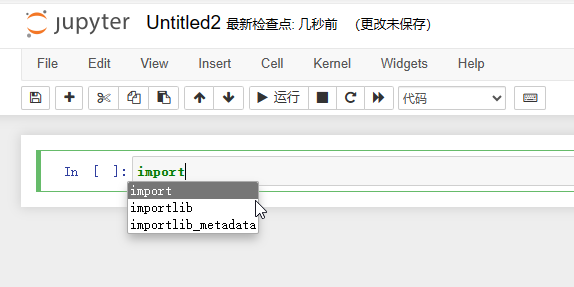 # And 5.No module named 'notebook.base' 如果执行插件安装报错如下图内容(`from notebook.base.handlers import APIHandler, IPythonHandler ModuleNotFoundError: No module named 'notebook.base'`): 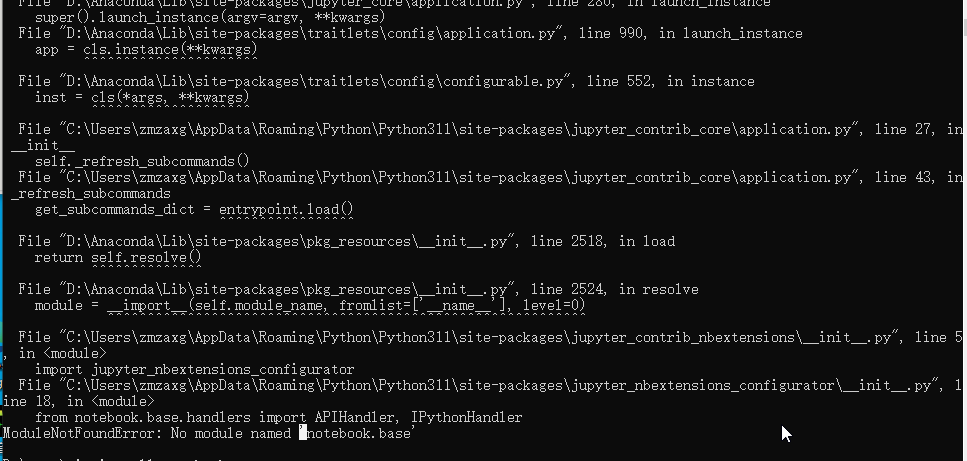 这可能是安装的`Jupyter Notebook`版本不适合安装扩展,版本不兼容,我们可以为其版本降低: ```shell pip install --upgrade notebook==6.4.12 ```   成功安装后再次运行插件的安装即可(可以看`4.1.`的内容)。 Loading... # And 1.安装Anaconda ## And 1.1.下载安装包 访问Anaconda官网:[Free Download | Anaconda](https://www.anaconda.com/download)(anaconda.com) 点击右上角的免费下载: 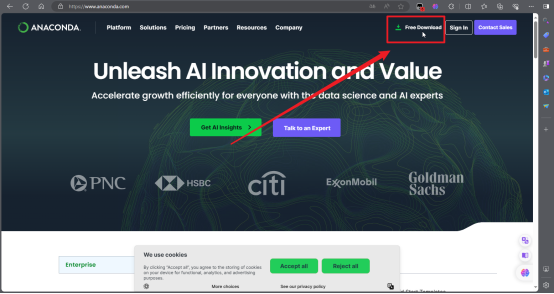 点击下载适合自己系统的包: 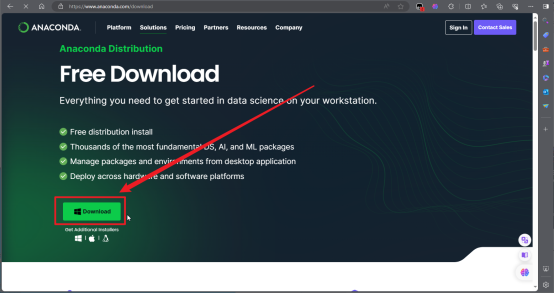 等待下载完成: 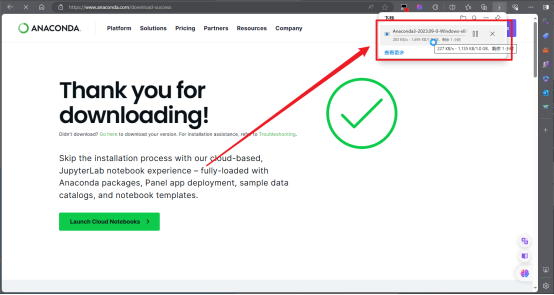 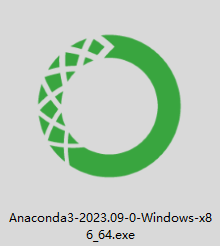 ## And 1.2.安装Anaconda Anaconda下载完成后双击运行: Next: 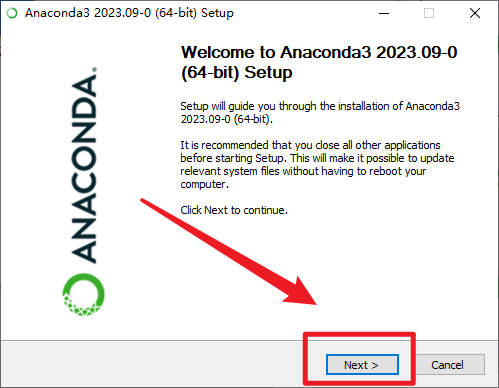 同意协议: 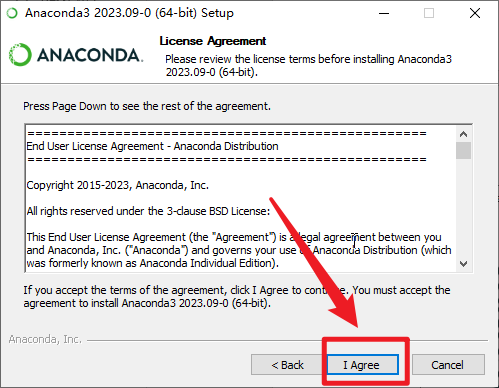 选择为所有用户安装,管理员权限Next: 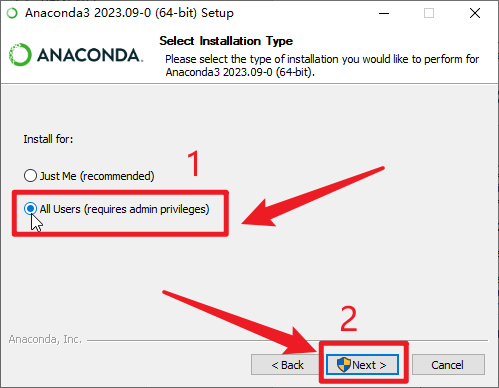 选择安装位置(建议推荐默认的),next: 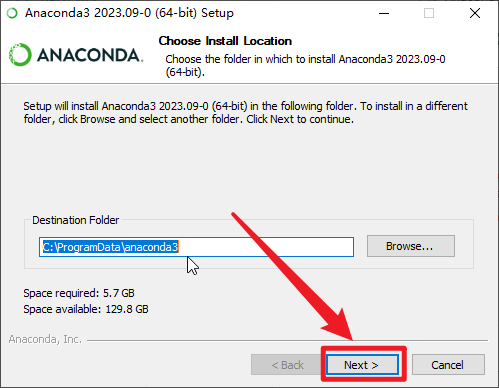 默认选择的(创建菜单快捷和需要的python环境)外再将第三个清除缓存选项也勾选,Install安装: 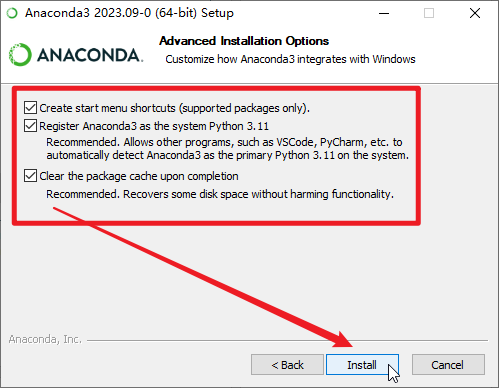 等待安装: 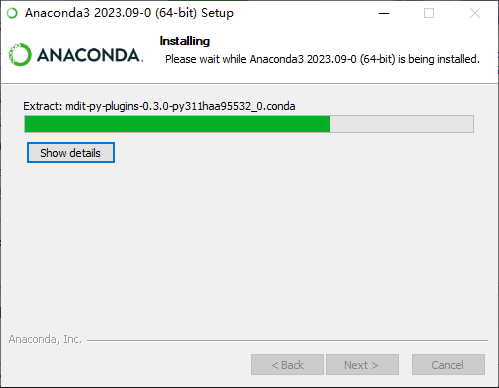 安装完成,下一步: 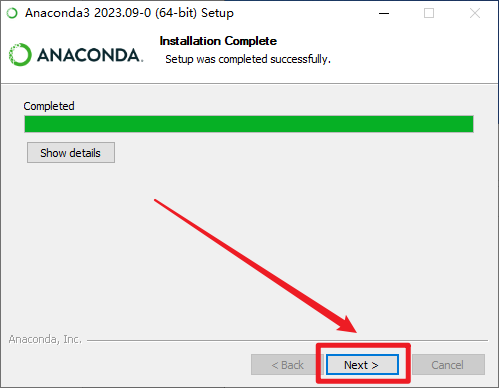 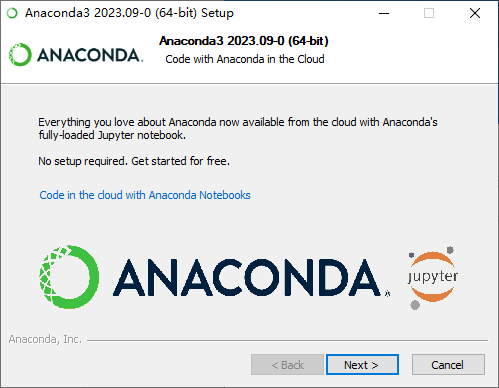 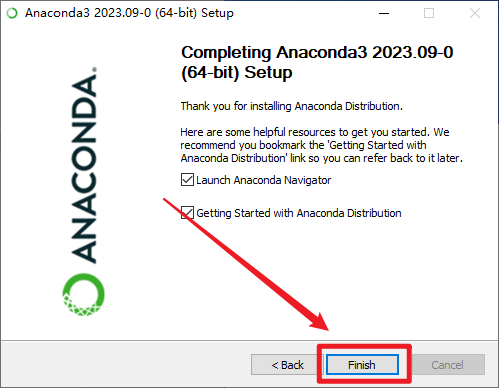 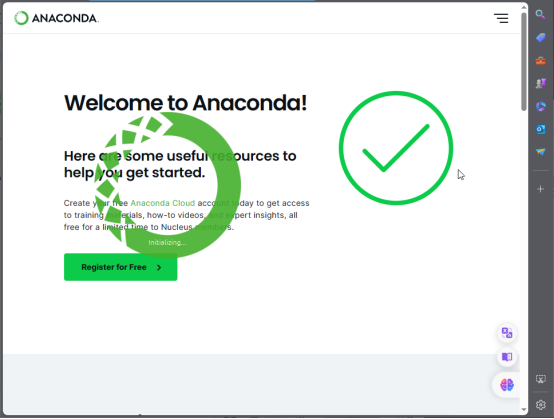 打开后提示有新版本可以更新的话就选择不再出现: 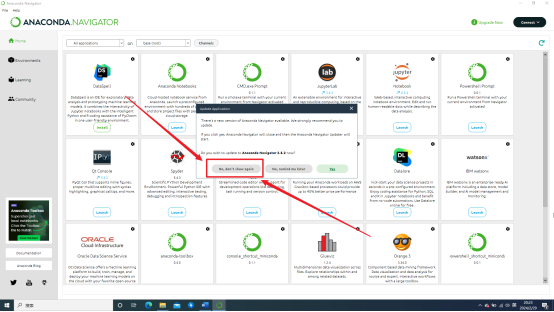 ## And 1.3.使用Jupyter 进入到Anaconda首页点击启动: 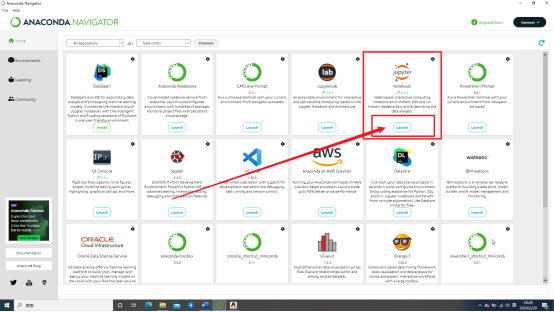 启动成功: 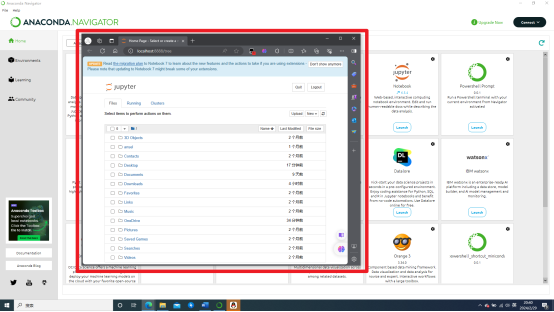 # And 2.anaconda功能 Anaconda是一个开源的软件包和环境管理系统,用于在Python语言中进行科学计算。Anaconda提供了一个方便的方式来安装、更新和管理众多常用的Python包,如NumPy、SciPy、Pandas等,以及其他科学计算工具和库。它还可以创建和管理不同的Python环境,使用户能够在不同的项目中使用不同版本的Python和不同的包集合。Anaconda还包括了一个名为Anaconda Navigator的图形界面工具,用于简化软件包的安装和管理过程。总的来说,Anaconda可提供一个强大、灵活和方便的工具集,使用户能够更轻松地进行科学计算和数据分析工作。 # And 3.Jupyter启动方式和使用 ## And 3.1.Jupyter的两种启动方式 ### And 3.1.1.第一种 点击windows的win键: 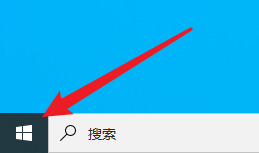 找到Jupyter: 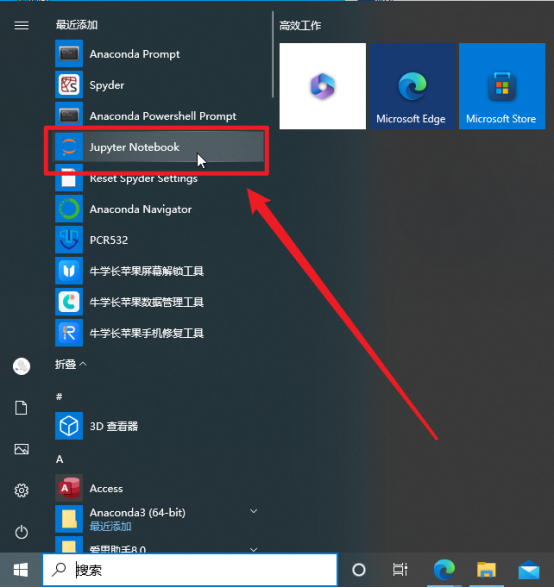 会自动启动终端开启: 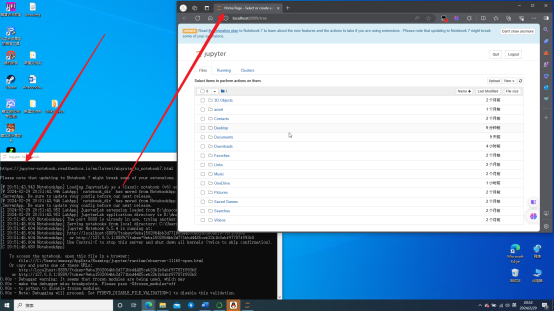 ### And 3.1.2.第二种 先打开终端(Win+R输入cmd): 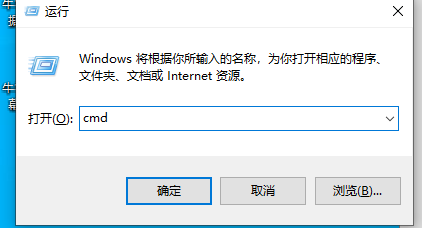 在终端里面切换到Anaconda的目录里面的Scripts目录内: 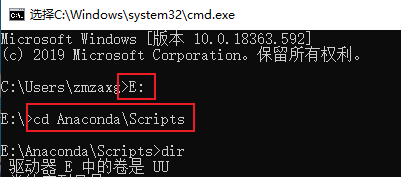 切换到Scripts目录内输入jupyter notebook打开: 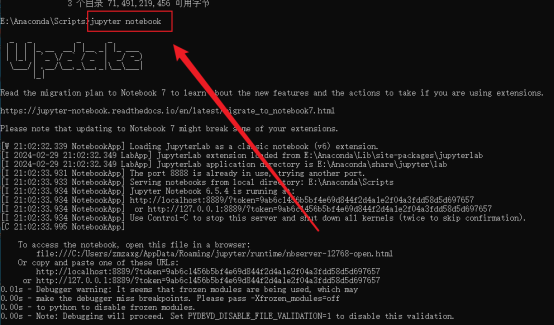 稍等待就会自动打开web的jupyter: 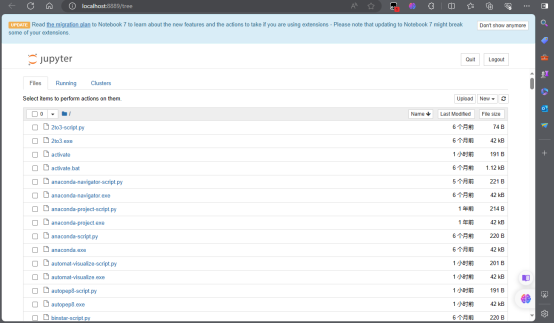 ## And 3.2.配置环境变量便于任意位置使用 先找到jupyter的路径: 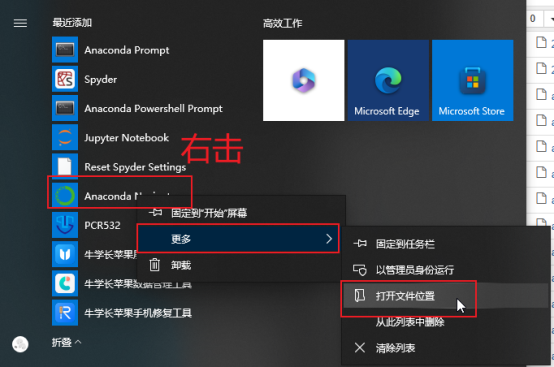 可以看到anaconter的安装路径: 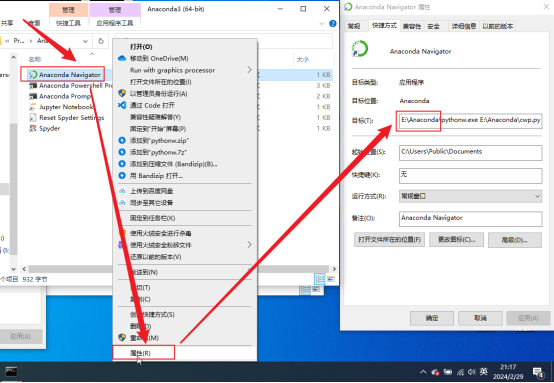 进入anaconda的安装目录里,点击进入到Scripts里可以找到jupyter.exe: 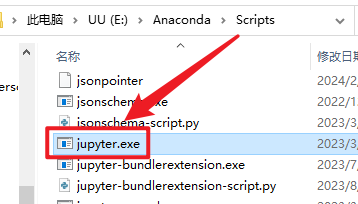 这个路径和“jupyter.exe“都需要复制起来,添加环境变量时候要用。 在桌面或者是文件管理器里右击”此电脑”查看属性: 在界面里找到“高级系统设置”进入: 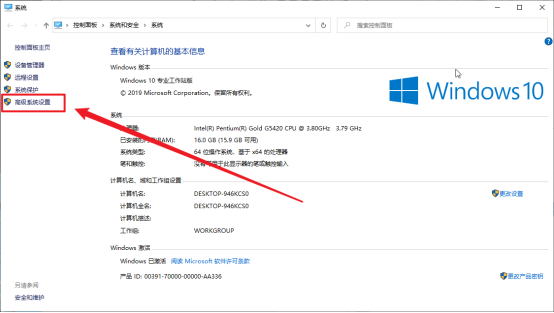 进入环境变量: 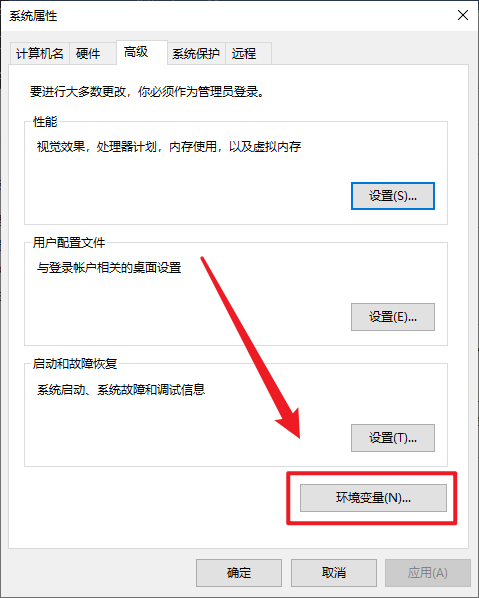 在系统变量里新建: 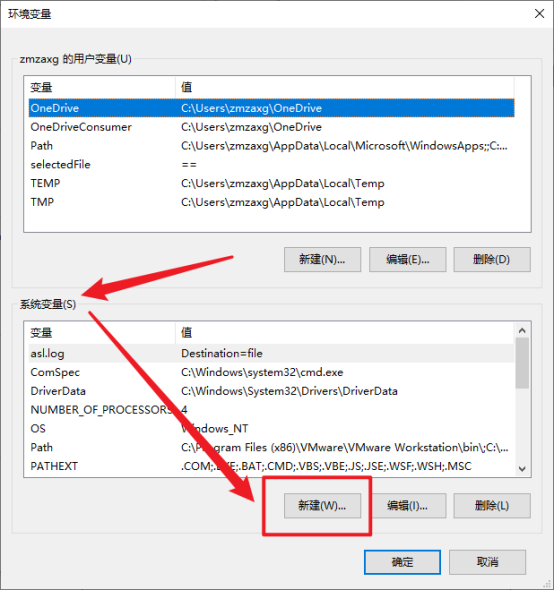 填入名称和路径确定: 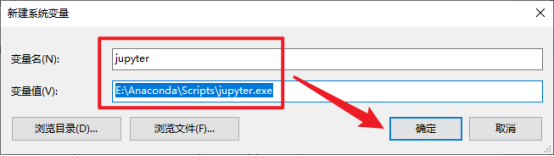 找到系统变量里的Path项,进入编辑: 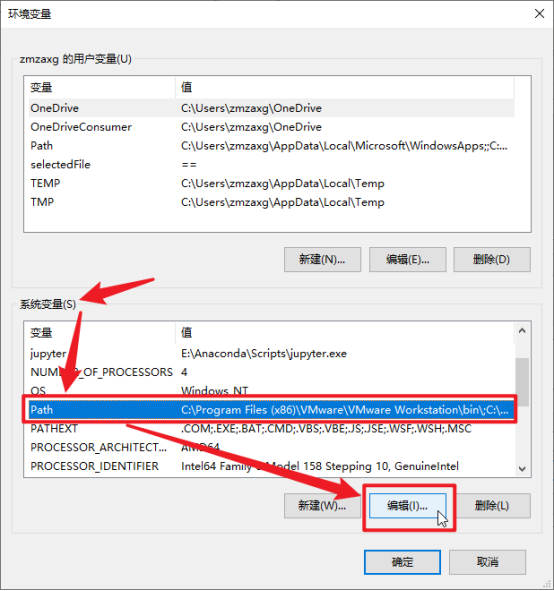 新建一项,填入jupyter.exe所在的目录路径即可,确定: 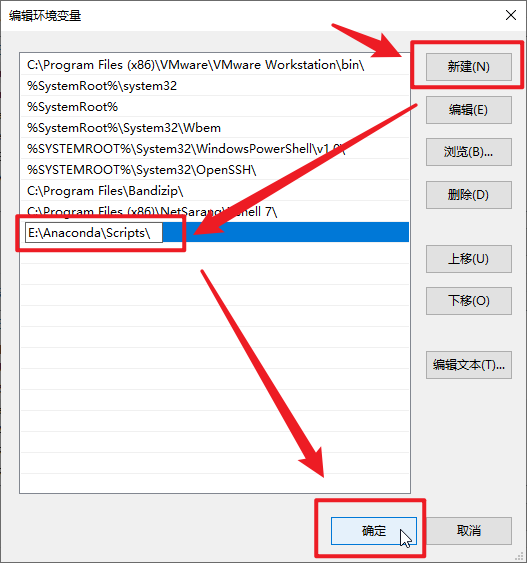 添加完毕后即可在你需要的任何位置随意的使用“jupyter notebook”启动,可以更灵活的使用 例如我现在希望直接在E盘的text目录里面编写我的项目,就可以直接打开终端切换到对应的目录内直接运行启动即可(如下方操作): 打开终端: 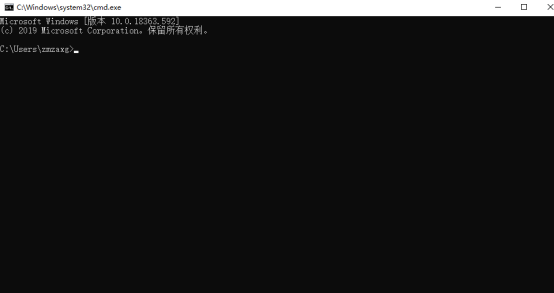 切换到text的目录内: 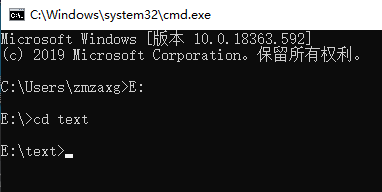 打开: 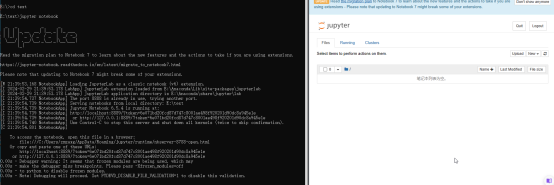 在web上新建一个python: 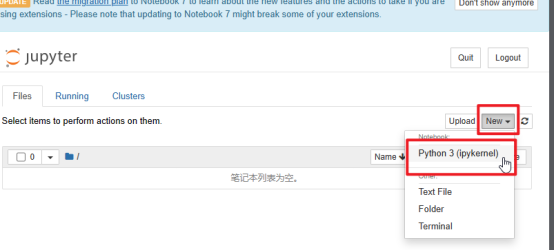 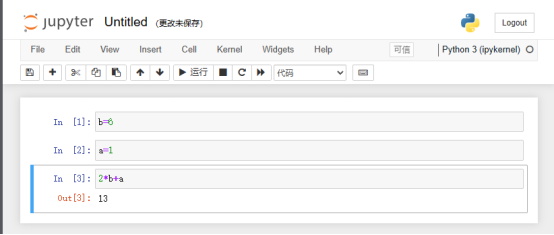 这时候到文件管理器的text目录里查看: 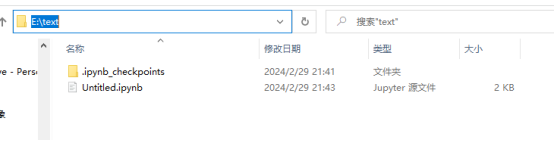 ## And 3.3.计算数组中所有元素的平均值 新建py: 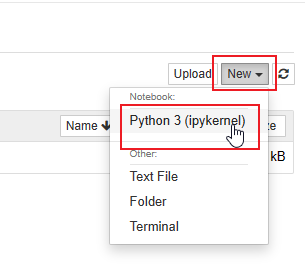 编写代码: ```python import numpy as np arr = np array([7,2,3,8,5]) mean_value = np mean(arr) ``` ```python print("数组中所有元素的平均值为:", mean_value) ``` 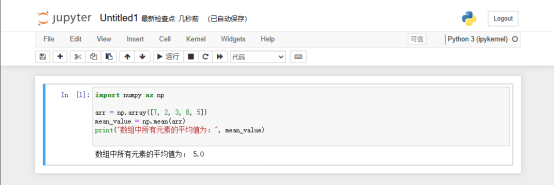 # And 4.安装代码提示插件 ## And 4.1.安装 ### And 4.1.1.卸载原插件 ```shell pip uninstall jupyter_contrib_nbextensions pip uninstall jupyter_nbextensions_configurator ```  ### And 4.1.2.安装nbextensions ```shell pip install jupyter_contrib_nbextensions -i https://pypi.tuna.tsinghua.edu.cn/simple ``` 我这里提示要配置python的环境变量: 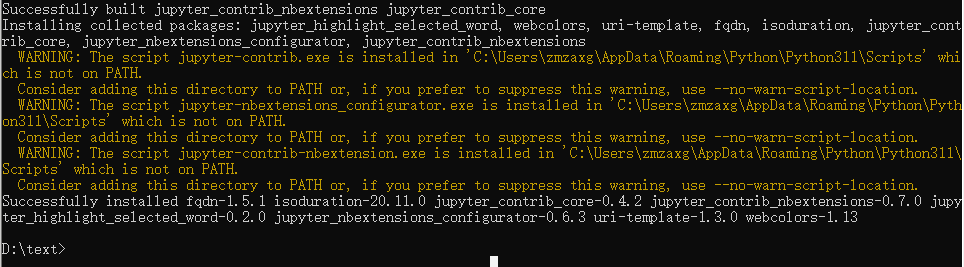 加入环境变量后重新执行: 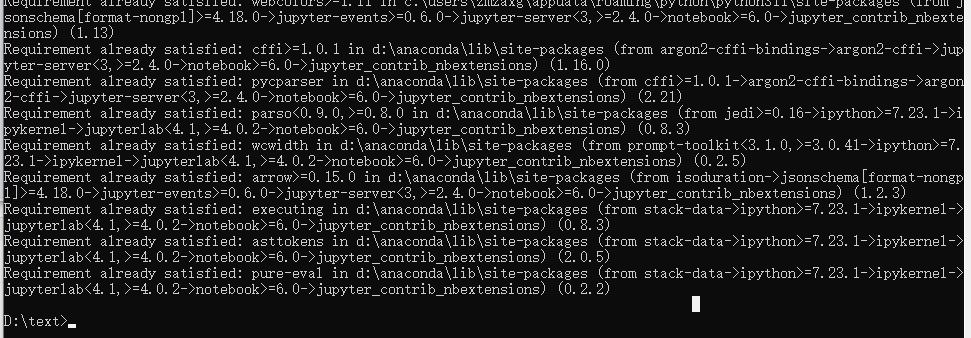 ```shell jupyter contrib nbextension install --user ``` 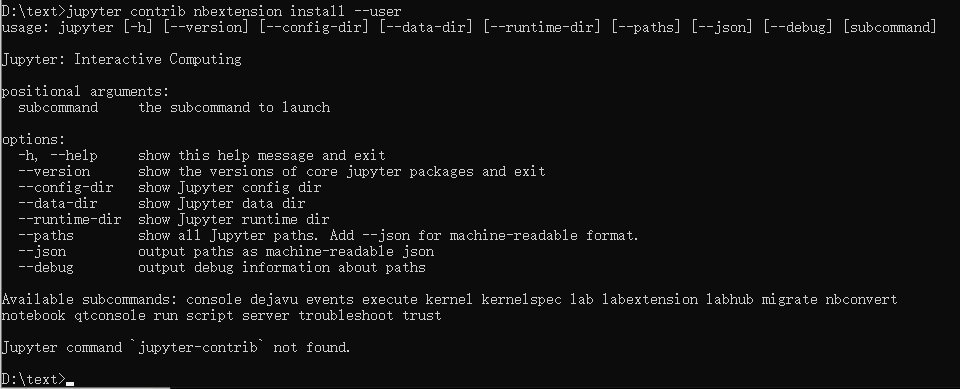 这里出现的问题可以更新一下`notebook`重新执行尝试,或者查看下方`5.`内容 成功后显示如下内容: 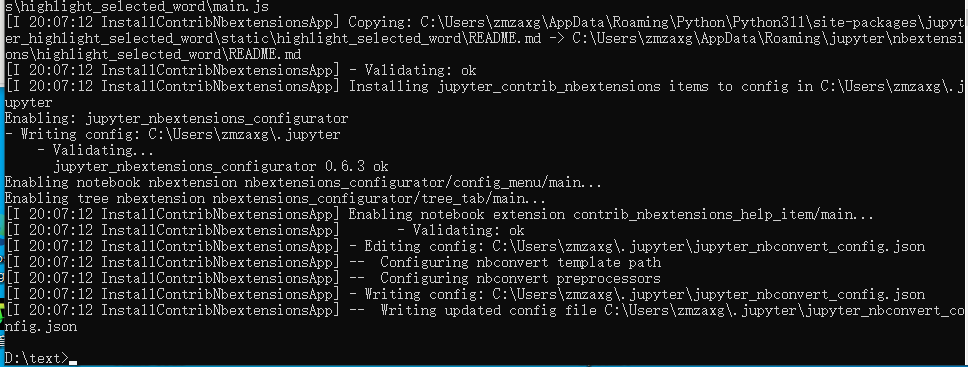 ### And 4.1.3.安装configurator ```shell pip install jupyter_nbextensions_configurator -i https://pypi.tuna.tsinghua.edu.cn/simple ``` 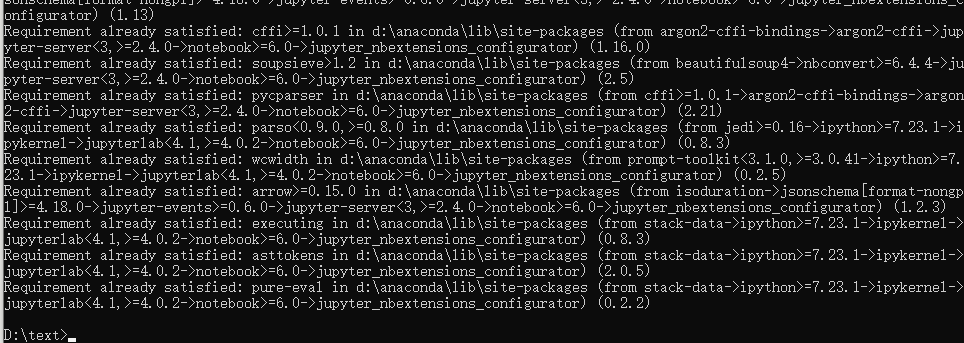 ```shell jupyter nbextensions_configurator enable --user ``` 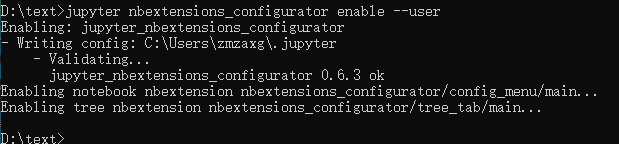 ## And 4.2.Web启用使用 ### And 4.2.1.打开项目 在终端内切换目录,到项目保存目录里,运行`jupyter notebook`打开Web Jupyter: ```shell jupyter notebook ``` 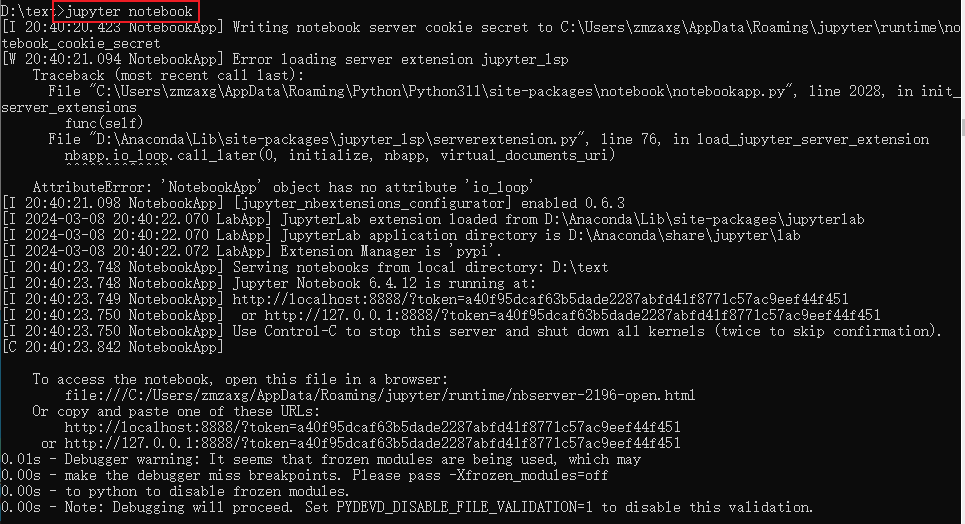 开启后将终端最小化放在后台,应该是会自动打开jupyter 的Web页面,如果没有可以复制终端内的项目链接到浏览器打开即可: 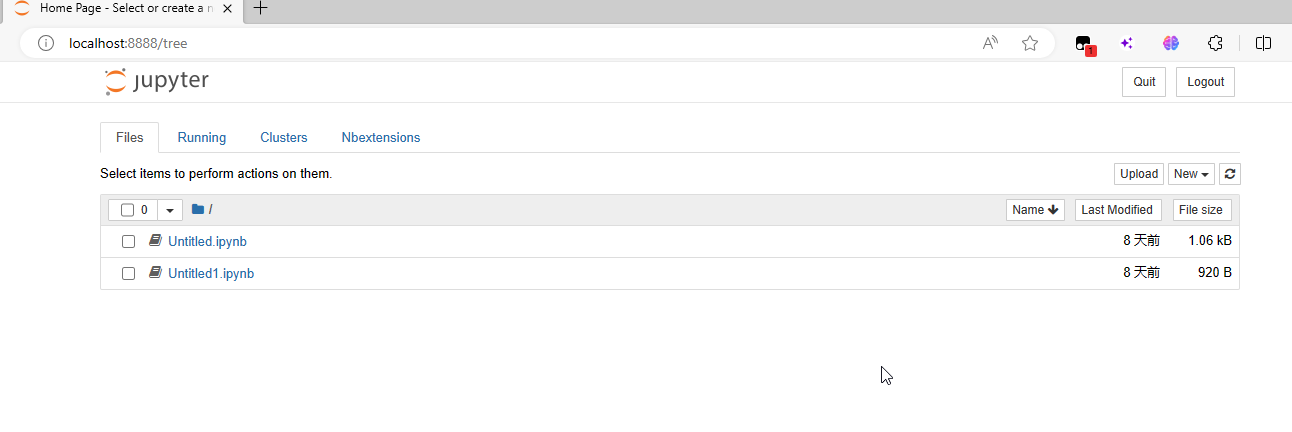 ### And 4.2.2.打开Hlinterland 可以看到打开的Web页面上多出了一个导航栏: 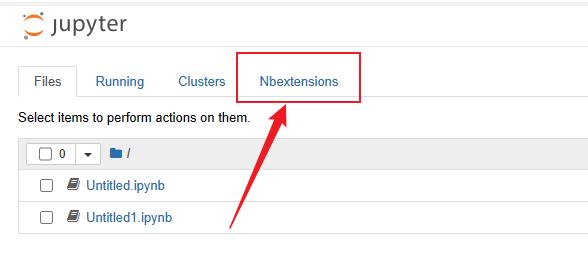 点击切换后可以看到很多的内容,我们先点击最上面一行的:`disable configuration for nbextensions without explicit compatibility (they may break your notebook environment, but can be useful to show for nbextension development)`将其取消勾选: 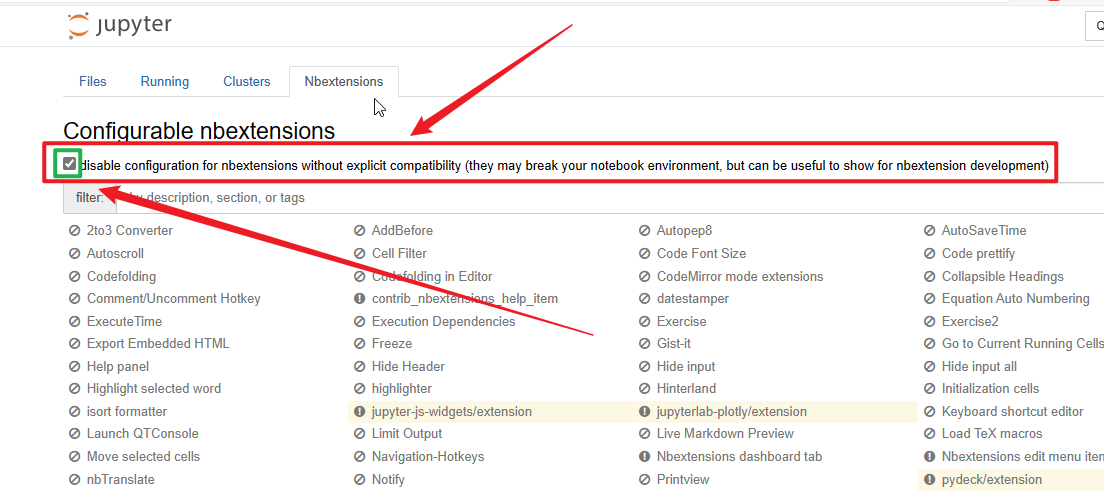 取消勾选后才能对下方设置进行开关 这里选择勾选上`Hlinterland`选项: 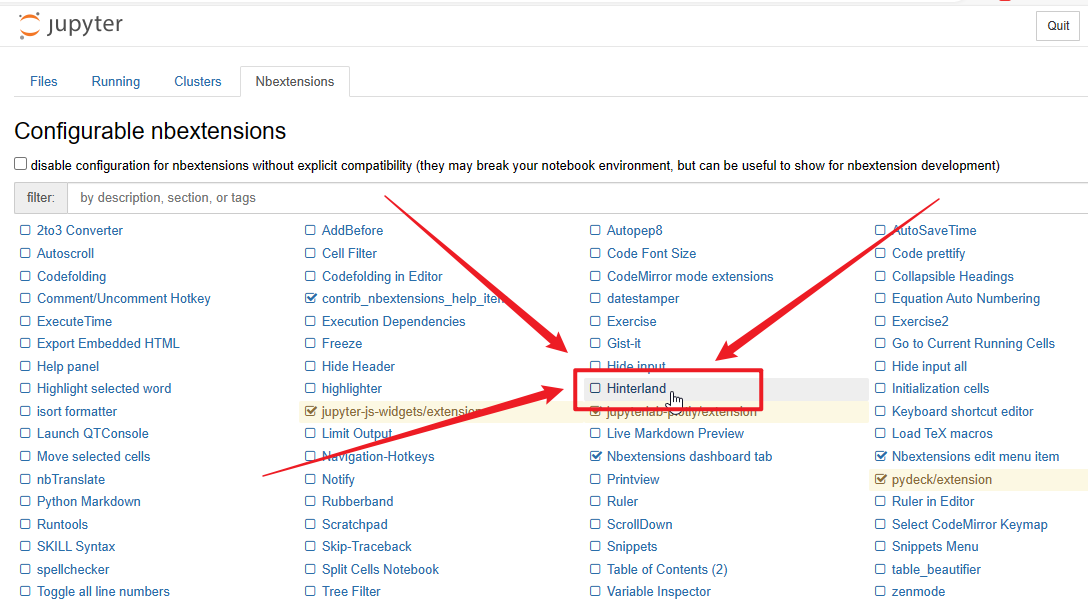 选择好之后再将最上方中的勾选上,以防止误操作: 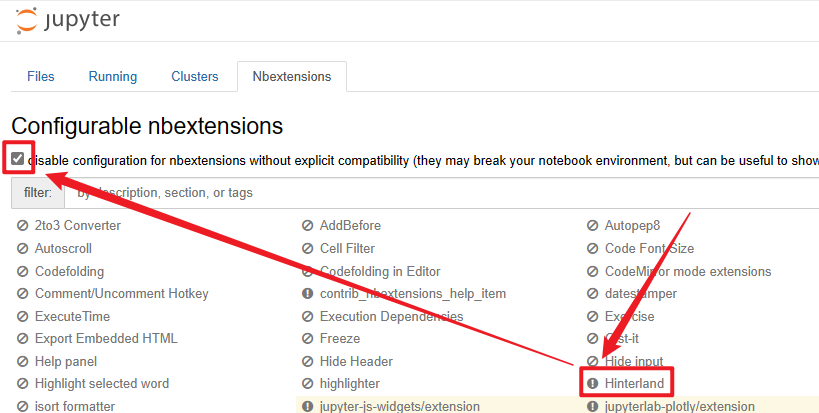 ### And 4.2.3.测试验证 回到Web的项目目录,点击右上角的新建一个py文件: 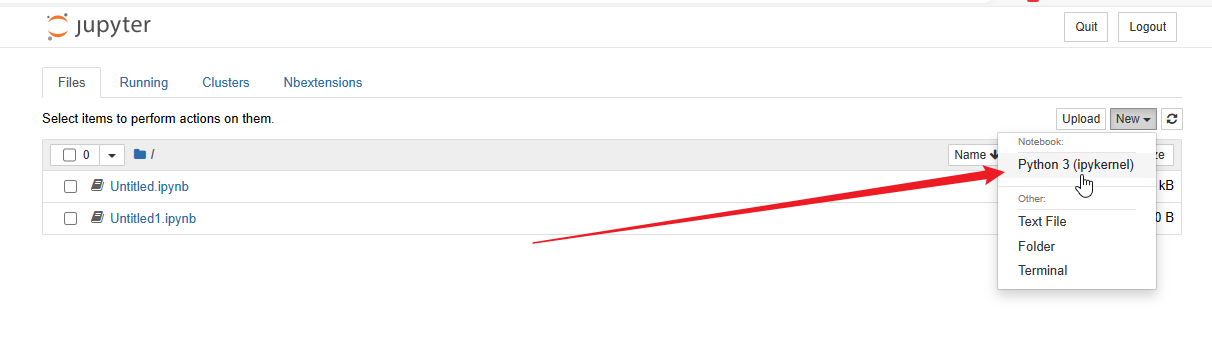 在输入代码时候只需要输入单词的前一个或者多个字符,如何点击两下键盘上的`tab`按键就可以看到代码提示: 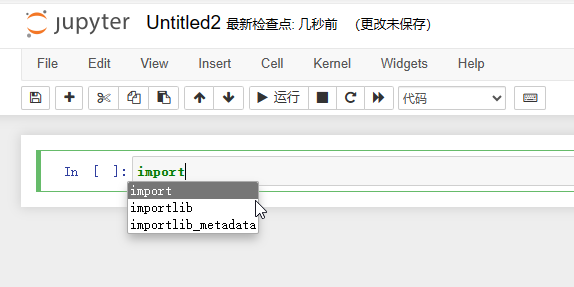 # And 5.No module named 'notebook.base' 如果执行插件安装报错如下图内容(`from notebook.base.handlers import APIHandler, IPythonHandler ModuleNotFoundError: No module named 'notebook.base'`): 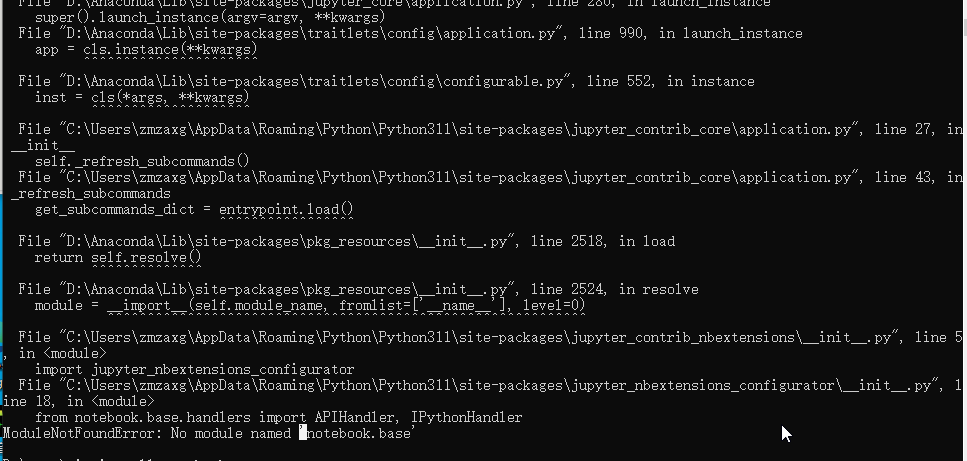 这可能是安装的`Jupyter Notebook`版本不适合安装扩展,版本不兼容,我们可以为其版本降低: ```shell pip install --upgrade notebook==6.4.12 ```   成功安装后再次运行插件的安装即可(可以看`4.1.`的内容)。 最后修改:2024 年 08 月 30 日 © 允许规范转载 打赏 赞赏作者 支付宝微信 赞 觉得文章有用,可以赞赏请我喝瓶冰露